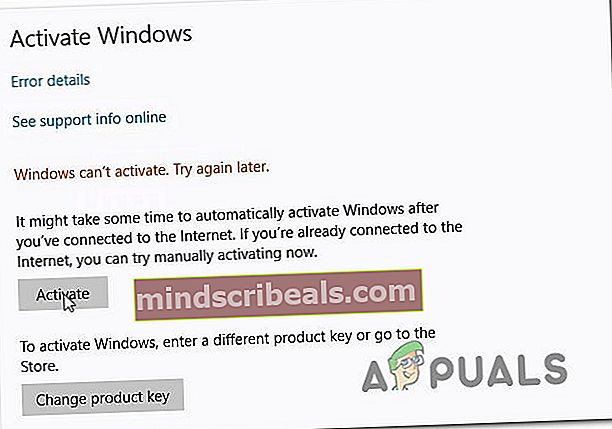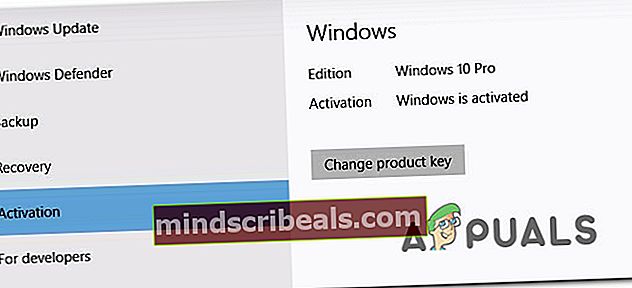Jak opravit chybu aktivace Windows 10 0xc004f034?
Několik uživatelů systému Windows se na nás obracelo s otázkami poté, co se bez úspěchu pokusili aktivovat svou originální licenci Windows 10. Nejvíce ovlivnění uživatelé hlásí, že vidí Chyba aktivace 0xc004f034 kdykoli se pokusí aktivovat svou verzi systému Windows. Jak se ukázalo, problém se zdá být v systému Windows 10 exkluzivní.

Co způsobuje chybu aktivace 0xc004f034 v systému Windows 10?
Zkoumali jsme tento konkrétní problém tím, že jsme se podívali na různé zprávy uživatelů a vyzkoušeli jsme různé strategie oprav, které ostatní dotčení uživatelé úspěšně použili k vyřešení tohoto konkrétního problému. Jak se ukázalo, za zjevení tohoto chybového kódu může být zodpovědných několik různých viníků:
- Zaneprázdněné aktivační servery Microsoftu - Jak se ukázalo, tento konkrétní chybový kód se často vyskytuje vždy, když jsou aktivační servery zaneprázdněny nebo procházejí obdobím údržby. Mnoho uživatelů hlásí, že nemůžeme aktivovat jejich kopii systému Windows 10, uvedlo, že postup byl nakonec úspěšný poté, co proces několikrát zopakovali. Mějte však na paměti, že to bude fungovat, pouze pokud je váš licenční klíč platný.
- Licenční omezení - Ve většině případů je tento chybový kód vyvolán kvůli tomu, že váš OS věří, že jde o případ licenčního omezení. Tento problém je běžný, proto jej již řeší Poradce při potížích s aktivací. Pokud je tento scénář ve vašem případě použitelný, můžete problém vyřešit spuštěním Poradce při potížích s aktivací a použitím doporučené opravy.
- Zásahy třetích stran - Za určitých okolností může k problému dojít kvůli přehnaně ochranné sadě zabezpečení třetí strany, která filtruje připojení mezi počítačem koncového uživatele a aktivačními servery, takže je proces přerušen. V takovém případě můžete problém vyřešit deaktivací ochrany v reálném čase nebo úplným odinstalováním sady zabezpečení.
- Základní problém s licenčním klíčem - Ve výjimečných případech mohou servery Microsoft určit, že je váš licenční klíč neplatný, i když ano. K tomu obvykle dochází při migraci OS zdarma ze systému Windows 7 nebo Windows 8.1 na Windows 10. Pokud je tento scénář použitelný, jedinou schůdnou opravou je kontaktovat tým podpory společnosti Microsoft a požádat je o vzdálenou aktivaci licence.
Pokud narazíte na Chyba aktivace 0xc004f034a hledáte opravu, která vám umožní aktivovat verzi systému Windows, tento článek vám poskytne několik strategií řešení potíží. Níže najdete soubor potenciálních oprav, které ostatní uživatelé v podobné situaci úspěšně použili k vyřešení problému.
Pro dosažení nejlepších výsledků vám doporučujeme postupovat podle níže uvedených metod ve stejném pořadí, v jakém jsme je uspořádali (podle efektivity a obtížnosti). Nakonec byste měli narazit na opravu, která problém vyřeší bez ohledu na viníka, který je zodpovědný za chybu aktivace.
Pojďme začít!
Metoda 1: Opakování postupu
Jak se ukázalo, proces aktivace není tak spolehlivý, takže před migrací směrem ke strategii opravy můžete chtít aktivaci několikrát zkusit znovu.
V závislosti na vaší oblasti mohou být aktivační servery zaneprázdněné a operaci nedokončí na první pokus. Podařilo se nám identifikovat mnoho uživatelských hlášení, která říkáme, že se jim nakonec podařilo několikrát aktivovat kopii systému Windows 10 konvenčním způsobem.
Poznámka: Tento postup bude úspěšný pouze v případech, kdy je váš licenční klíč Windows 10 platný.
Proces aktivace se za posledních několik let zlepšil, ale tato oprava aktivace bude v roce 2019 stále účinná. Zde je stručný průvodce pro přepsání Aktivace postup prostřednictvím Aktualizace a zabezpečenízáložka:
- lis Klávesa Windows + R. otevřít Běh dialogové okno. Uvnitř Běh textové pole, zadejte „Nastavení ms: aktivace“ a stiskněte Enter otevřít Aktivace záložka Nastavení aplikace.

- Jakmile jste uvnitř Aktivace kartu, přejděte dolů do pravého podokna a klikněte na ikonu aktivovat knoflík. Nenechte se odradit, pokud se chybová zpráva zobrazí znovu. Klikněte na něj 5 nebo vícekrát za sebou a zkontrolujte, zda je postup úspěšný.
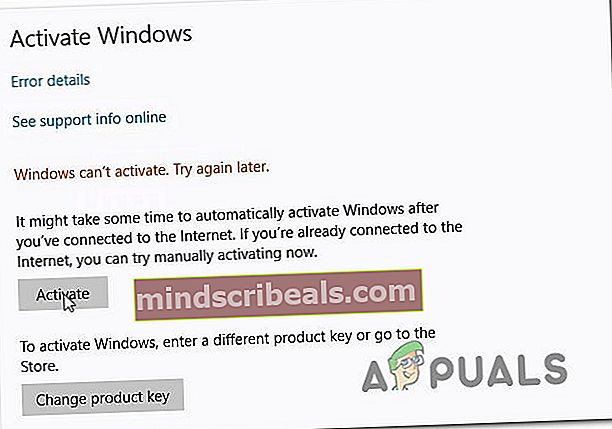
- Pokud vše půjde dobře, bude postup nakonec úspěšný a vaše kopie Windows 10 se aktivuje.
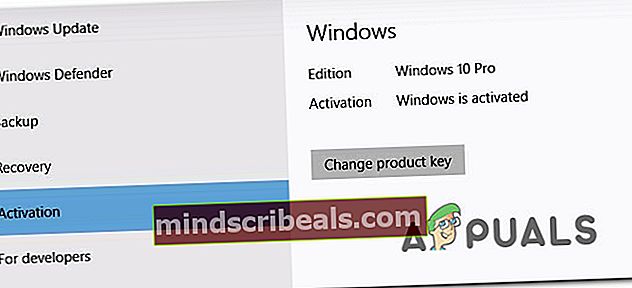
Pokud jste tento postup vyzkoušeli několikrát a stále to dostáváte Chyba aktivace 0xc004f034,přejít na další níže uvedenou metodu pro jinou strategii oprav.
Metoda 2: Spuštění Poradce při potížích s aktivací
Než prozkoumáme další strategie oprav, podívejme se, jestli váš počítač se systémem Windows 10 není vybaven k automatickému řešení problému. Pokud narazíte na 0xc004f034Chyba kvůli nějakému druhu licenčního omezení, můžete ji obvykle opravit spuštěním Poradce při potížích s aktivací.
Tento integrovaný nástroj obsahuje výběr opravných strategií, které automaticky vyřeší problém, pokud je váš stav aktivace ve stavu, který je již zahrnut ve opravné strategii. S tímto problémem se můžete setkat kvůli konkrétní situaci, jako je opětovná instalace operačního systému z prostředí pro obnovení nebo po prvním spuštění z klonované jednotky v jiné konfiguraci.
Několik dotčených uživatelů uvedlo, že se jim podařilo vyřešit Chyba aktivace 0xc004f034spuštěním aktivačního nástroje a restartováním počítače. Zde je několik podrobných pokynů:
- Otevřete a Běh dialogové okno stisknutím Klávesa Windows + R.. Dále zadejte „ms-nastavení: aktivace “a stiskněte Enter otevřít Aktivace na kartě Nastavení.

- Jakmile jste uvnitř Aktivace kartu, přejděte do pravého podokna, přejděte dolů do nabídky Aktivovat okna a poté klikněte na Odstraňte problém.

- Jakmile nástroj spustíte, začne kontrolovat vaši aktivaci, zda neobsahuje nesrovnalosti. Pokud narazíte na nějaké problémy a je použitelná životaschopná strategie opravy, zobrazí se vám strategie opravy. Strategii opravy můžete použít automaticky kliknutím na Použít tuto opravu.

- Podle pokynů na obrazovce proveďte opravu, restartujte počítač a počkejte na dokončení další spouštěcí sekvence. Po dokončení postupu zkuste znovu aktivovat licenci systému Windows a zkontrolujte, zda je problém nyní vyřešen.
Pokud se stále setkáváte s Chyba aktivace 0xc004f034,přejít dolů na další metodu níže.
Metoda 3: Zakázání AV třetí strany během aktivace
Jak se ukázalo, proces aktivace může být také blokován přehnaně ochrannou sadou třetích stran. Jak uvedli někteří ovlivnění uživatelé, existuje několik AV sad třetích stran (včetně Sophos, AVAST a McAfee), které mohou zastavit spojení mezi počítačem koncového uživatele a servery MS - pokud k tomu dojde, aktivační data se nedostanou, takže proces selže s kódem chyby chyba 0xc004f034.
Někteří další uživatelé, kteří se také setkali s tímto problémem, ohlásili, že aktivace proběhla úspěšně poté, co deaktivovali ochranu jejich sady třetích stran v reálném čase nebo poté, co ji úplně odinstalovali.
Pamatujte, že Windows Defender nezpůsobuje stejné problémy s nekompatibilitou s aktivačním procesem.
Pokud se nechcete zbavit sady třetích stran, měli byste nejdříve deaktivovat ochranu v reálném čase, než se pokusíte znovu aktivovat. Tento postup se samozřejmě bude lišit v závislosti na bezpečnostní sadě třetí strany, kterou používáte. Naštěstí vám to většina sad umožní přímo z nabídky na hlavním panelu.

Po deaktivaci ochrany v reálném čase zkuste znovu aktivační postup a zkontrolujte, zda je proces nyní úspěšný.
Pokud postup selže se stejným chyba 0xc004f034nebo používáte sadu zabezpečení, která obsahuje ochranu brány firewall, měli byste se pokusit odinstalovat bezpečnostní program a zajistit, abyste odstranili také všechny zbytkové soubory, které by mohly stále vynucovat stejná pravidla zabezpečení. Pokud se rozhodnete jít touto cestou, postupujte podle tohoto článku (tady) se dozvíte, jak odinstalovat bezpečnostní sadu třetí strany a odstranit všechny zbývající soubory.
Metoda 4: Kontaktování podpory společnosti Microsoft
Pokud vám žádná z níže uvedených metod neumožnila problém vyřešit, může být problém mimo vaši kontrolu. V případě problému s tím, jak servery MS zobrazují váš licenční klíč, je nejlepším postupem kontaktovat podporu společnosti Microsoft a požádat je o vzdálenou aktivaci licenčního klíče.
Existuje několik způsobů, jak kontaktovat agenta společnosti Microsoft, ale nejrychlejším a nejpohodlnějším způsobem, jak s nimi kontaktovat, je zavolat na bezplatné bezplatné číslo, které je specifické pro vaši zemi nebo region.
Zde je úplný seznam (tady) s bezplatným nástrojem Čísla podpory Microsoftu seřazená podle jejich regionu.

Mějte na paměti, že v závislosti na oblasti a počtu dostupných agentů podpory může nějakou dobu trvat, než budete přiděleni agentovi podpory. Očekávejte, že vám bude položeno několik bezpečnostních otázek, které potvrdí, zda jste vlastníkem licence. Ale poté, co tak učiníte, aktivují licenci na dálku.